jak najít materiály Creative Commons pomocí vyhledávacího portálu Creative Commons
aby bylo hledání materiálu Creative Commons co nejjednodušší, Creative Commons hostí na svých webových stránkách vyhledávací portál CC. Pomocí metadat, která jsou součástí všech licencí CC, může vyhledávací portál vrátit výsledky na základě hledaných výrazů a typu použití, které chcete provést z řady webových stránek.
tato příručka byla vytvořena, aby pomohla učitelům, studentům a kurikulárním jednotkám najít licencovaný materiál CC pomocí vyhledávacího portálu CC. Tvoří jednu část informačního balíčku o CC pro sektor vzdělávání. Doporučuje se, abyste si nejprve přečetli informační příručku ” co je Creative Commons?”pro jednoduchý a užitečný úvod do CC.
vyhledávací portál Creative Commons není jediný způsob, jak hledat materiál CC. Můžete také použít Google nebo přejít přímo na weby, které mají typ materiálu CC, který hledáte.
informace o tom, jak používat google, naleznete v části “Jak najít materiál Creative Commons pomocí Google”.
pro seznam webů, které hostují CC materiál viz: tato wiki na obsah adresáře a Smartcopying je seznam OER.
hledání CC materiálů pomocí vyhledávacího portálu Creative Commons
níže je podrobný návod k použití vyhledávacích nástrojů ve vyhledávacím portálu CC k nalezení obsahu vydaného pod licencí Creative Commons. Vyhledávací portál CC umožňuje uživatelům vracet velmi specifické výsledky z řady zdrojů. Čtením metadat vložených do digitálních souborů obsahu licencovaného pod Creative Commons může vyhledávací portál najít obsah, který je k dispozici pro určité druhy použití, včetně děl, která jsou k dispozici pro komerční opětovné použití, a děl, která jsou k dispozici pro remixování. Omezením vyhledávání na konkrétní weby, které obsahují pouze jeden typ obsahu (např. To mu může poskytnout výhodu oproti vyhledávacím nástrojům CC poskytovaným společností Google.
je důležité zvážit, jak chcete použít jakýkoli materiál CC, než začnete hledat. Je to proto, že různé licence CC vám umožňují dělat různé věci. Vědět, co chcete s materiálem dělat, vám pomůže vybrat licenci, která je vhodná pro vaše použití.
Krok 1. Spusťte vyhledávání CC
existují dva způsoby, jak se dostat na vyhledávací portál Creative Commons. Můžete k němu přistupovat přímo zadáním http://search.creativecommons.org do adresního řádku ve webovém prohlížeči. Případně se k němu můžete dostat kliknutím na “Vyhledat obrázky CC” v horní části stránky.
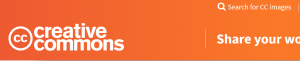
Krok 2. Vyberte správnou licenci pro to, co chcete dělat
Chcete-li filtrovat materiál podle typu použití, které chcete provést, přejděte na dvě možnosti pod vyhledávacím panelem s názvem “Chci něco, co mohu”. To vám dává dvě možnosti “chci něco, co mohu komerčně použít” a “chci něco, co mohu upravit nebo přizpůsobit”.
obě možnosti jsou automaticky vybrány, ale měli byste upravit tyto volby tak, aby odrážely možnosti vhodné pro vaše použití. Můžete vybrat jedno, obě nebo žádné z polí.
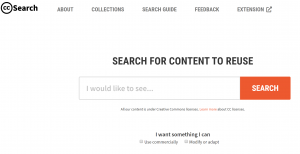
pokud například vyberete možnost “použít komerčně”, vyhledávač vyloučí obsah pod licencí, která zakazuje komerční použití(tj. Podobně volba “upravit nebo upravit” vyloučí výsledky, které nemůžete změnit (tj.
pokud vyberete obě možnosti, budou vráceny pouze výsledky v rámci nejširších licencí CC, Attribution a Attribution-Share. Pokud nevyberete ani jedno z políček, získáte materiál pod všemi licencemi CC.
níže uvedená tabulka ukazuje, jak bude každá volba filtrovat materiál podle licence:
| možnosti filtrování | |||||
| ani | použití pro komerční účely | Práce, na které mohu upravit, přizpůsobit nebo stavět | obojí | ||
| výsledky podle licence | podle | Ano | Ano | Ano | Ano |
| BY-NC | Ano | ne | Ano | ne | |
| BY-ND | Ano | Ano | ne | ne | |
| BY-s | Ano | Ano | Ano | Ano | |
| BY-NC-SA | Ano | ne | Ano | ne | |
| BY-NC-ND | Ano | ne | ne | ne | |
Krok 3. Spuštění vyhledávání
Nyní, když jste vybrali typ licence, můžete do pole vyhledávacího dotazu zadat klíčová slova pro rafinované vyhledávání a kliknout na “Hledat”. Vaše výsledky se zobrazí na stránce s výsledky.
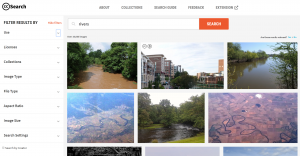
Krok 4. Filtrování výsledků
na stránce s výsledky z vyhledávání můžete výsledky dále filtrovat. Na levé straně stránky s výsledky jsou různé rozbalovací nabídky, kde můžete filtrovat výsledky pro:
- použijte
- Licence
- sbírky
- typ obrázku
- typ souboru
- poměr stran
- velikost obrázku
- Nastavení vyhledávání
příklad
spouštíte projekt třídy na říčních systémech. Studenti jsou povinni vytvořit video na říčním systému podle svého výběru. S cílem pomoci studentům s tímto úkolem, připravujete balíček kurzů, který obsahuje ukázkové obrázky pro studenty k použití.
chcete provést vyhledávání obrázků CC, které chcete zahrnout do balíčku kurzů. Chcete-li to provést, musíte:
1. Přejděte na vyhledávací portál Creative Commons.
2. Vzhledem k tomu, že projekt je určen pro použití ve třídě, není třeba vyloučit nekomerční obsah. Je však pravděpodobné, že studenti budou chtít obrázky přizpůsobit, takže musíte omezit vyhledávání děl, která lze upravit nebo upravit.
3. Zadejte ‘rivers’ do pole do vyhledávacího portálu Creative Commons.
vaše vyhledávání vrátí počet fotografií, které jsou přesně ten druh obrázků, které jste hledali. Vložíte je do balíčku kurzů spolu s příslušnými údaji o atribuci. Informace o tom, jak přiřadit materiál CC, viz “jak přiřadit materiál Creative Commons”.
stáhnout
Leave a Reply